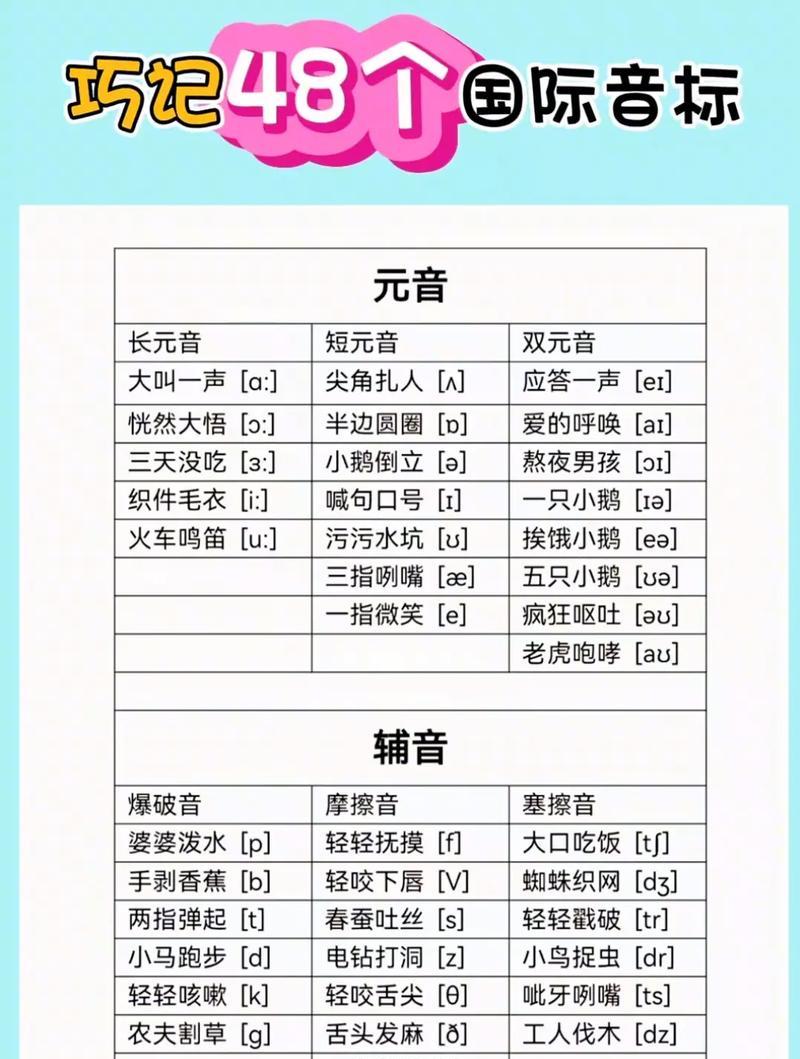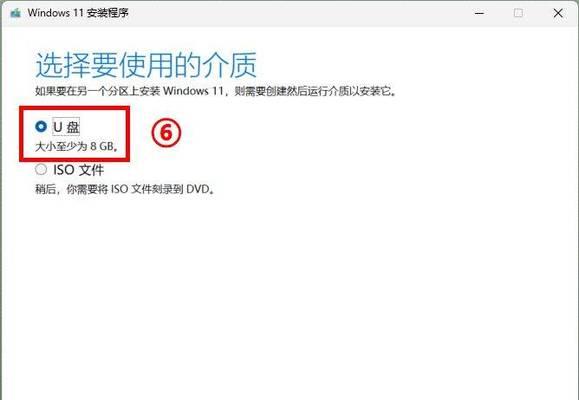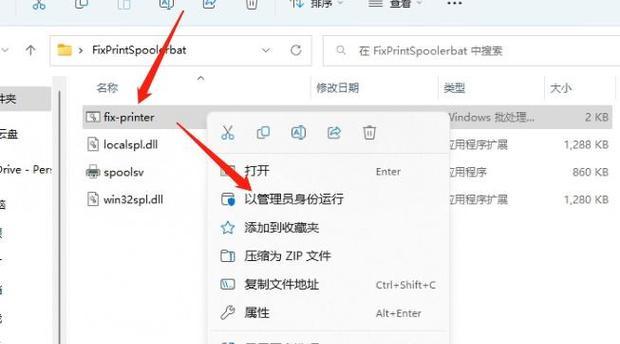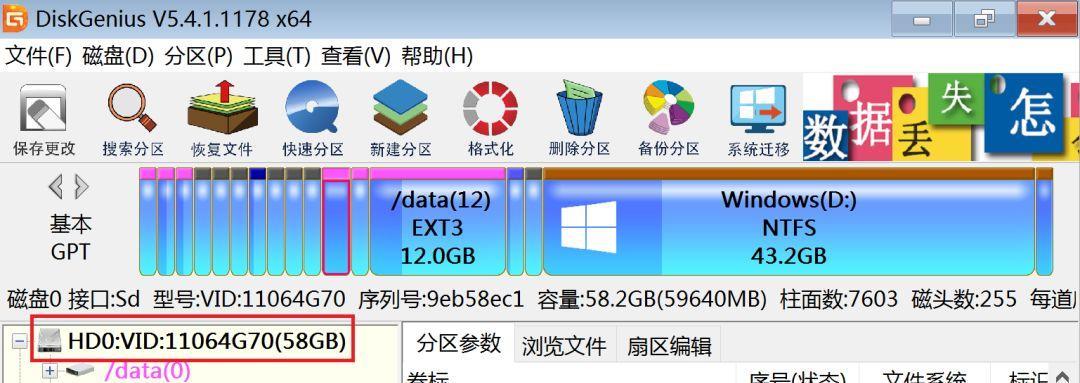在如今的信息时代,无线网络已成为我们生活和工作中不可或缺的一部分。而在使用Windows7操作系统的电脑上连接无线网络也是一件非常简单的事情。本文将为大家介绍如何在Win7中进行WiFi的设置连接。

1.检查电脑硬件
1.1检查电脑是否装配了无线网卡
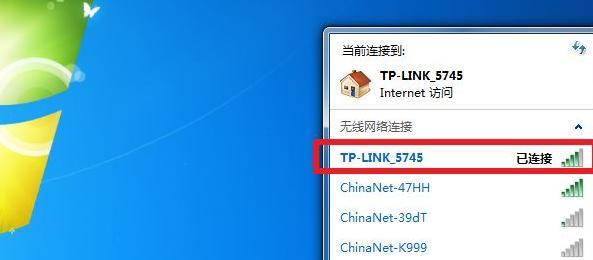
1.2确认无线网卡是否正常工作
2.打开网络和共享中心
2.1点击“开始”按钮
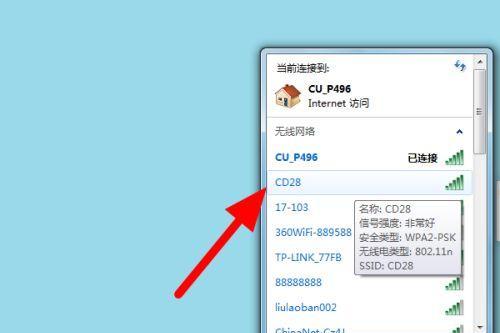
2.2选择“控制面板”
2.3在控制面板中选择“网络和共享中心”
3.找到无线网络设置
3.1在“网络和共享中心”界面中选择“管理无线网络”
3.2点击“添加”按钮
4.输入WiFi名称
4.1在弹出的对话框中输入WiFi名称(也称为SSID)
4.2点击“下一步”按钮
5.设置WiFi加密方式
5.1选择WiFi加密方式(如WPA-PSK、WPA2-PSK)
5.2输入WiFi密码
5.3点击“下一步”按钮
6.完成WiFi设置
6.1点击“关闭”按钮
6.2重新启动电脑以使设置生效
7.连接WiFi网络
7.1在任务栏中找到无线网络图标
7.2右键点击无线网络图标并选择要连接的WiFi网络
8.输入WiFi密码
8.1在弹出的对话框中输入WiFi密码
8.2点击“连接”按钮
9.等待连接成功
9.1等待电脑自动连接到WiFi网络
9.2如果连接成功,则会显示“已连接”状态
10.检查网络连接
10.1打开浏览器确认是否能上网
10.2如无法上网,则检查网络设置是否正确
11.解决连接问题
11.1检查无线信号强度是否良好
11.2尝试重新启动无线路由器或重启电脑
12.更新无线网卡驱动程序
12.1下载并安装最新的无线网卡驱动程序
12.2重启电脑使驱动程序生效
13.删除无线网络配置文件
13.1打开“网络和共享中心”
13.2在“管理无线网络”中找到要删除的网络并右键点击
13.3选择“删除网络”
14.重新设置无线网络连接
14.1重复前面的步骤重新设置无线网络连接
14.2确保输入的WiFi密码正确
15.寻求专业帮助
15.1如仍无法解决连接问题,可寻求电脑专家的帮助
15.2他们可以通过远程连接或现场解决方案来帮助您
通过以上简易步骤,您可以在Windows7操作系统中轻松地进行WiFi的设置连接。无论是家庭还是工作环境,都可以享受到无线网络带来的便利和高效。如果遇到任何连接问题,不要担心,您可以尝试我们提供的解决方法,或寻求专业帮助,以确保您能畅快地上网。